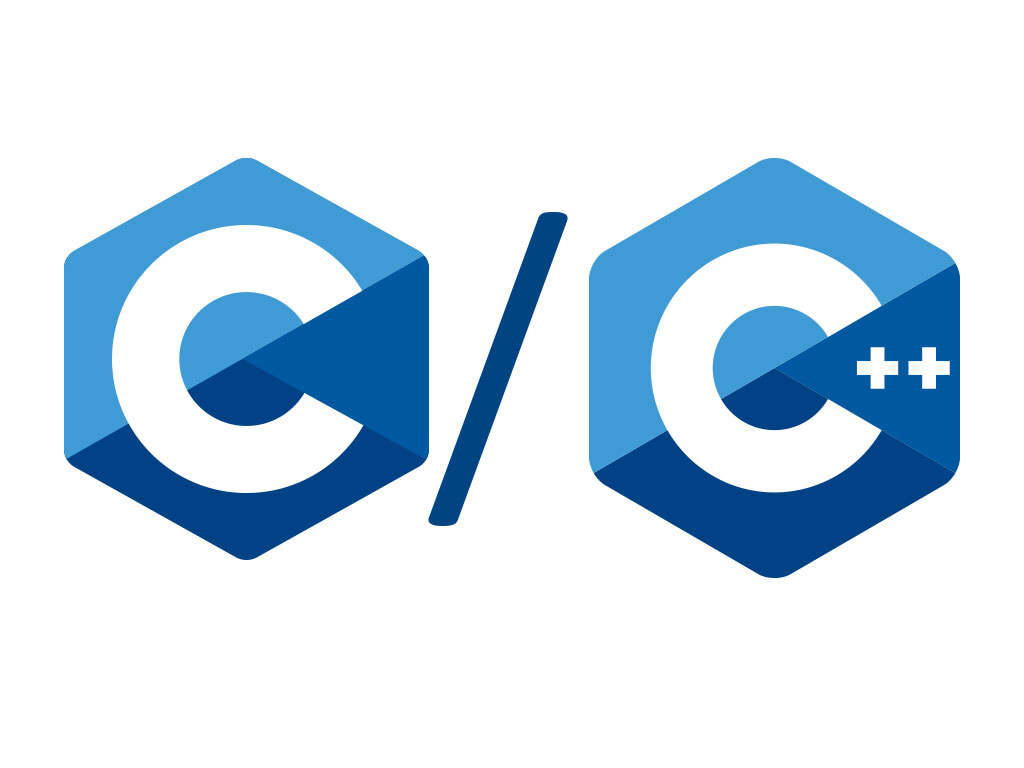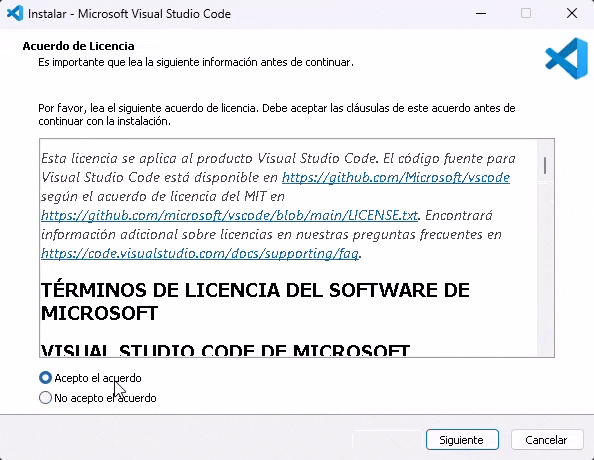Podemos tener las ventajas y todo lo que el entorno Linux nos ofrece en Windows instalando WSL Windows Subsystem for Linux.
Recuerda activar la virtualización en el BIOS de tu equipo., te comparto cual es la tecla que tienes que presionar en cuanto arranca tu equipo, busca la opción virtualization y le das Enable / On.
| Marca | Boot | BIOS | Recovery |
|---|---|---|---|
| ACER | F12 / Esc / F9 | F2 / Del | |
| ASROCK | F11 | Del | |
| ASUS | F8 / Esc | Del / F2 /F9 | |
| BIOSTAR | F9 | Del | |
| COMMONDORE | F12 | Del | |
| COMPAQ | Esc / F9 | F10 | |
| DELL | F12 | F2 / F12 | |
| ECS | F7 | Del | |
| EMACHINES | F12 | Tab / Del | |
| EUROCASE | F12 | F2 | |
| FOXCONN | Del | ||
| GATEWAY | F12 | F2 | |
| GIGABYTE | F12 | Del | |
| HP | Fn + F9 / Esc (Fn si Hotkey esta activado) | Fn + F10 / Esc / F1 | F11 |
| INTEL | F10 | F2 | |
| LENOVO | Fn + F12 / F11 / F8 / F10 (Fn si Hotkey esta activado) | Fn + F2 / F1 | |
| MSI | F11 | Del | |
| NEC | F5 | F2 | |
| OLLIVETTI | F12 | F2 | |
| PACKARD BELL | F8 | F1, Del | |
| SAMSUNG | F10 / F12 / Esc | F2 | |
| SHARP | F2 | ||
| SONY | F11 / F10 | F2 / F1 / F3 | |
| TOSHIBA | F12 | F1 / Esc / F12 | |
| ZOTAC | Esc | Del |
Primero debemos activar algunas características presiona la Tecla Window ⊞ > y escribimos Activar o desactivas las características de Windows
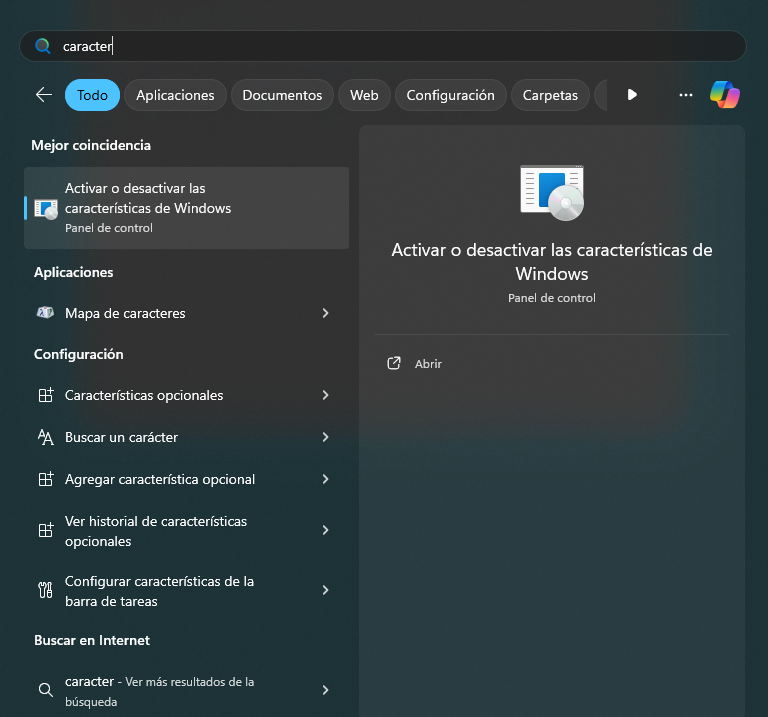
Activamos las opciones Hyper-V y Subsistema de Windows para Linux > presionamos el botón Aceptar
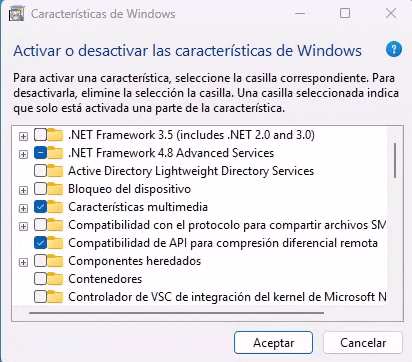
Reiniciamos para que los cambios surtan efecto, presionamos el botón Reiniciar ahora
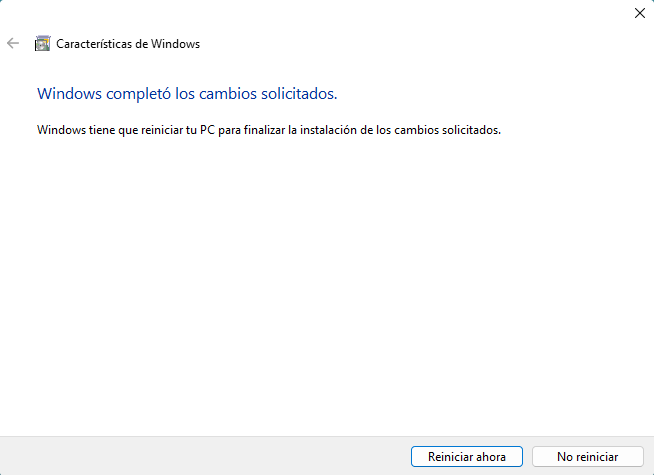
Ejecutamos Powershell
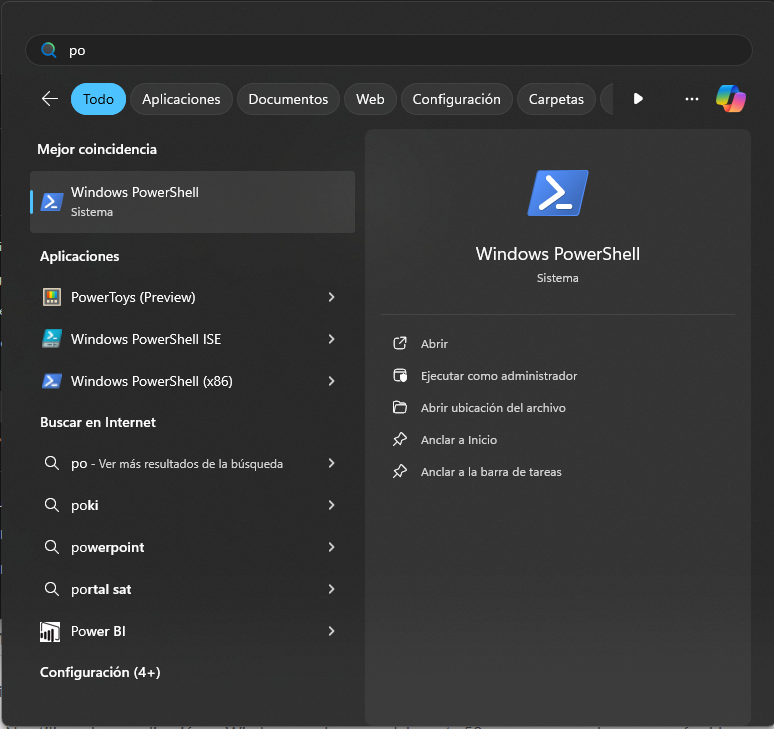
Instalamos wsl
wsl --install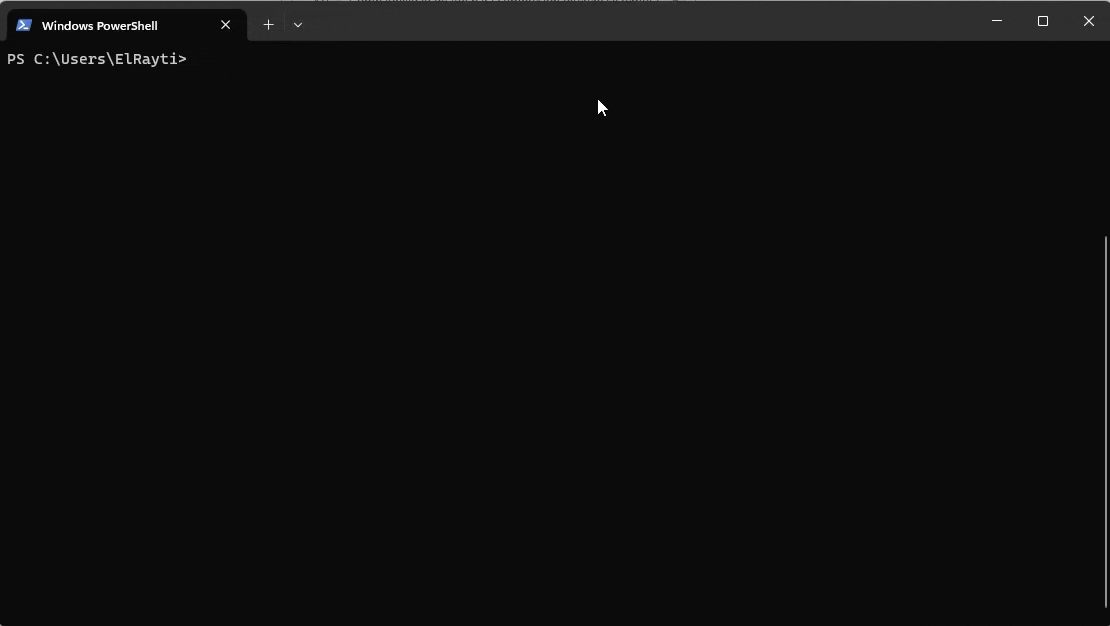
Automáticamente nos instalara Ubuntu
Instalar distros
Listar las distros disponibles a instalar
wsl -l -oo
wsl --list --online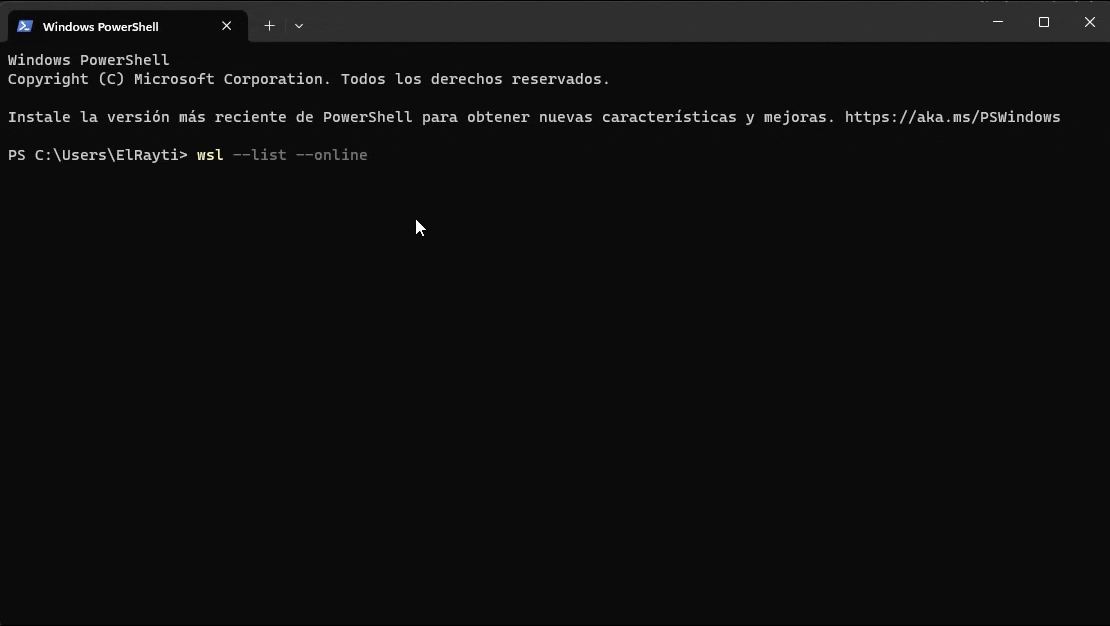
Instalar una distro de la lista
El parámetro -d default es decir que si tenemos varias distros instaladas esta se ejecutara por defecto.
wsl --install -d <Nombre-distro>Por ejemplo voy a instalar Ubuntu-24.04
wsl --install -d Ubuntu-24.04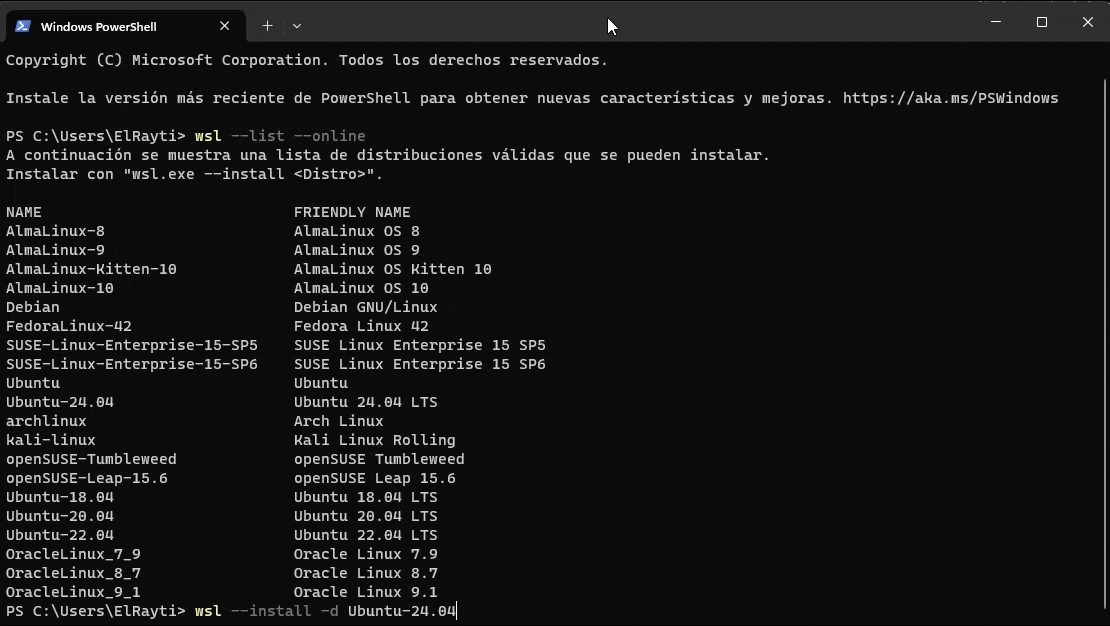
Una vez instalado ingresamos Usuario y Contraseña
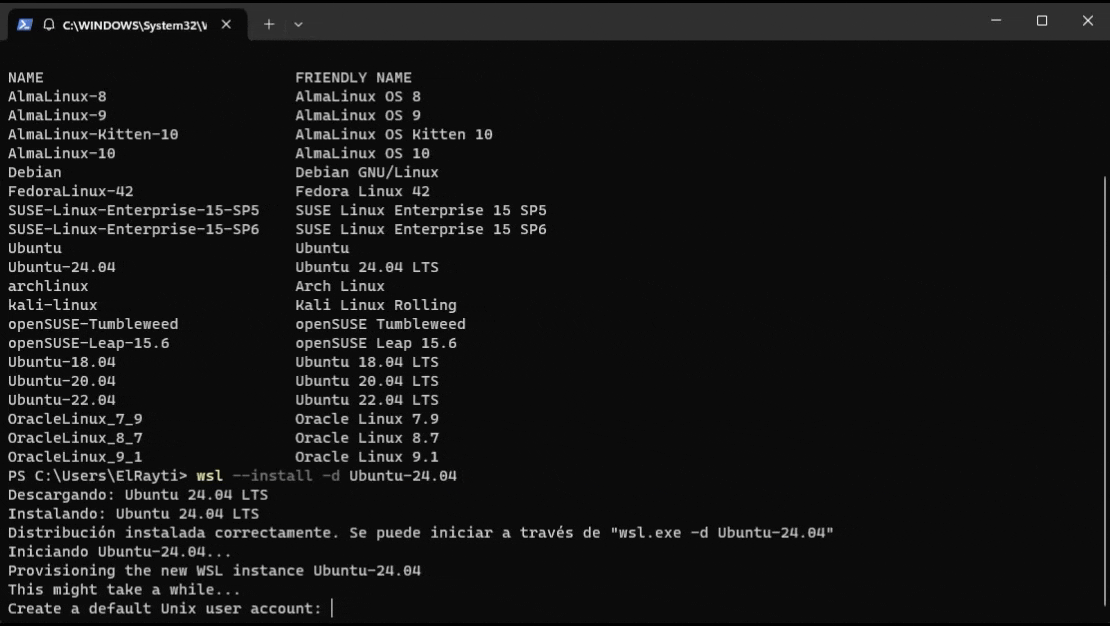
Actualizamos nuestro Ubuntu24.04
sudo apt update && sudo apt upgrade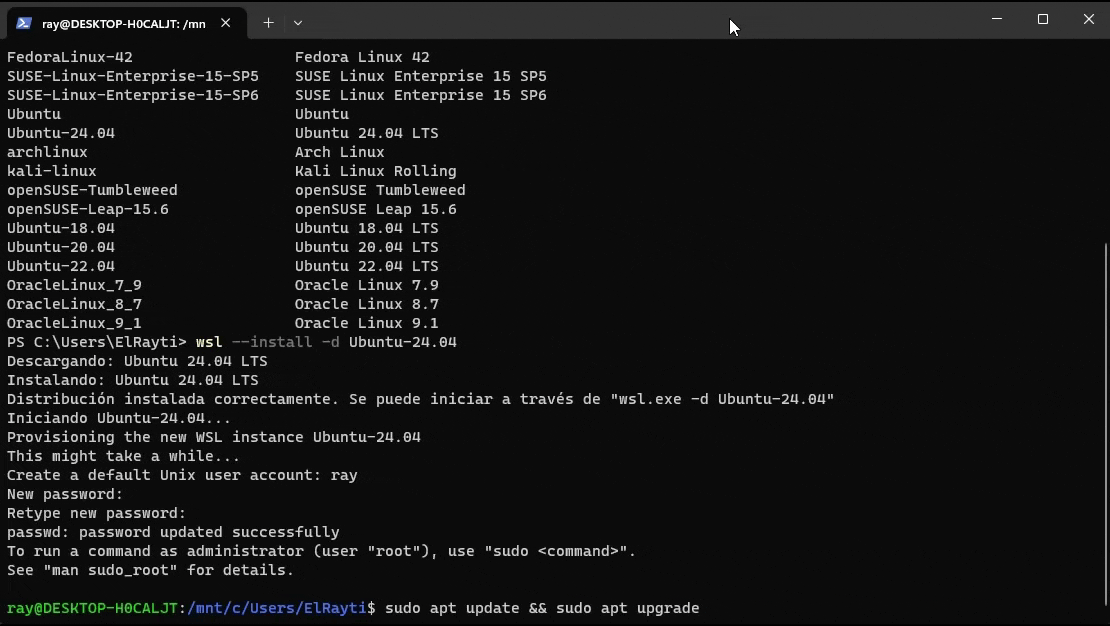
Instalemos nuestra primera aplicación
sudo apt install neofetch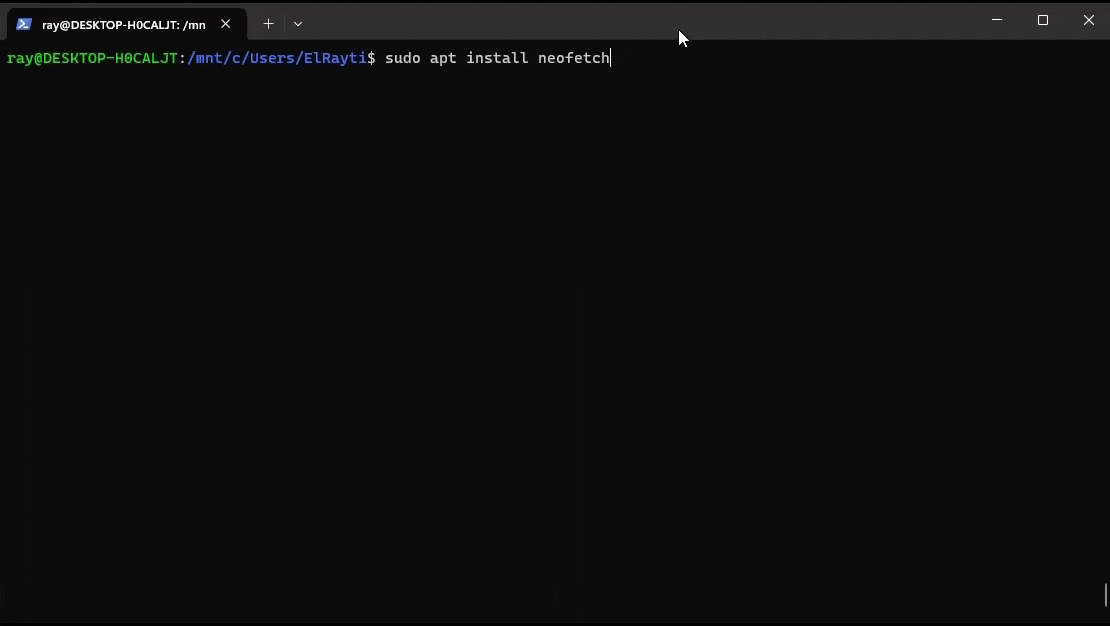
Instalamos Kali-Linux
Con lo aprendido anteriormente ahora instalaremos Kali Linux.
Listamos los nombres de las distribuciones disponibles
wsl -l -oInstalamos Kali Linux., agregamos Usuario y Contraseña
wsl --install kali-linux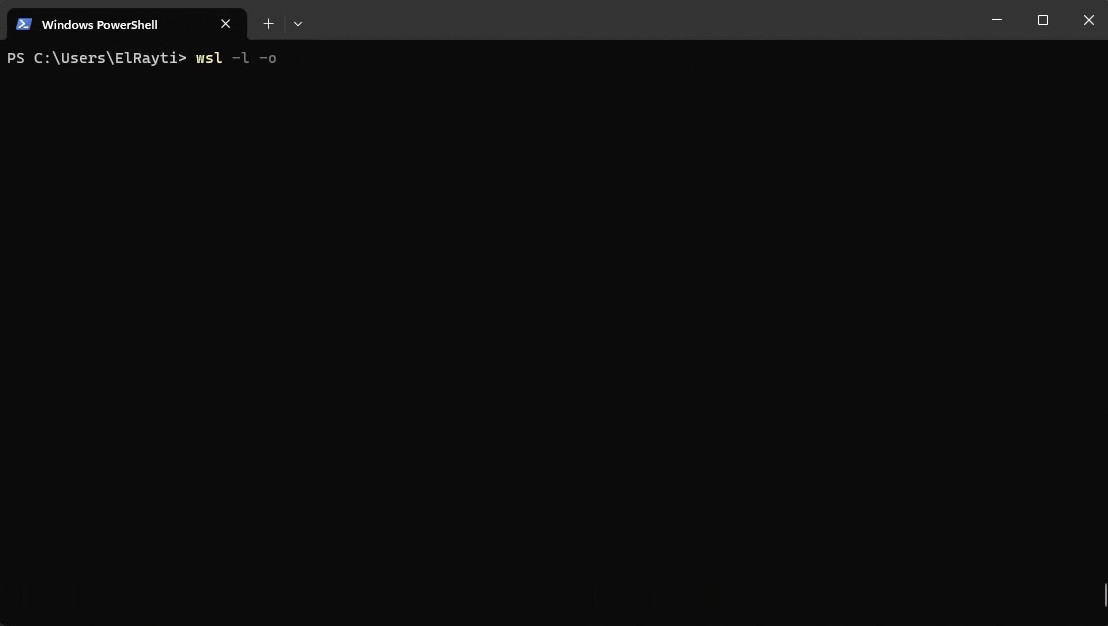
Como saber cuantas distros tengo instaladas
El parámetro -l es para listar y -v versión mostrara la versión de WSL
wsl -l -v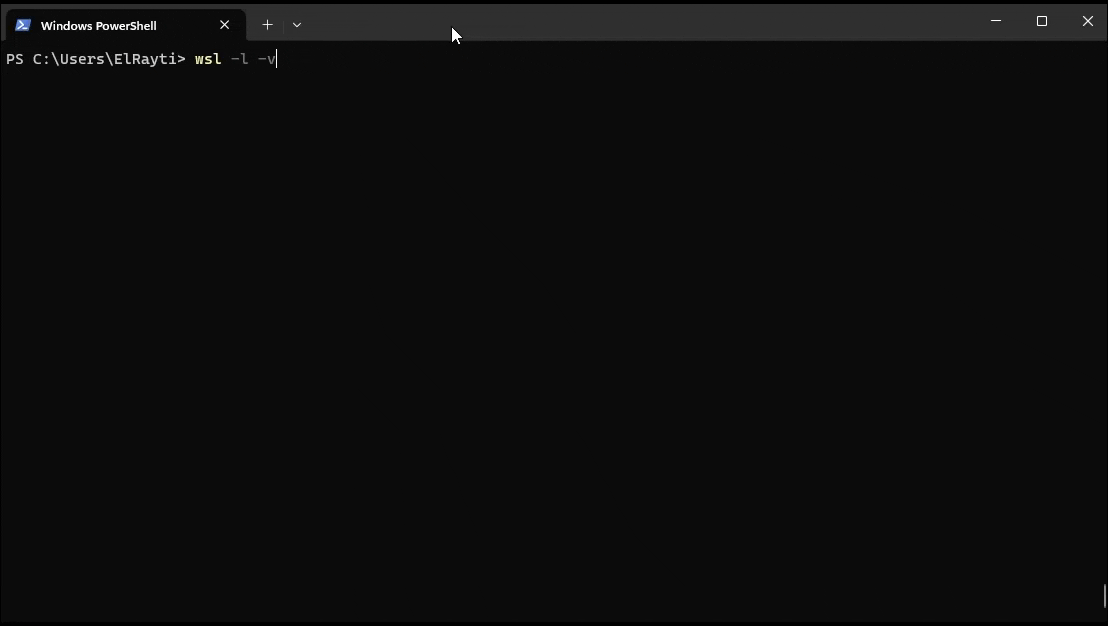
Establecer una distribución predeterminada o por defecto
wsl -s <NombreDistribucion>o
wsl --set-default <NombreDistribucion>En este ejemplo dejaremos por defecto Kali Linux
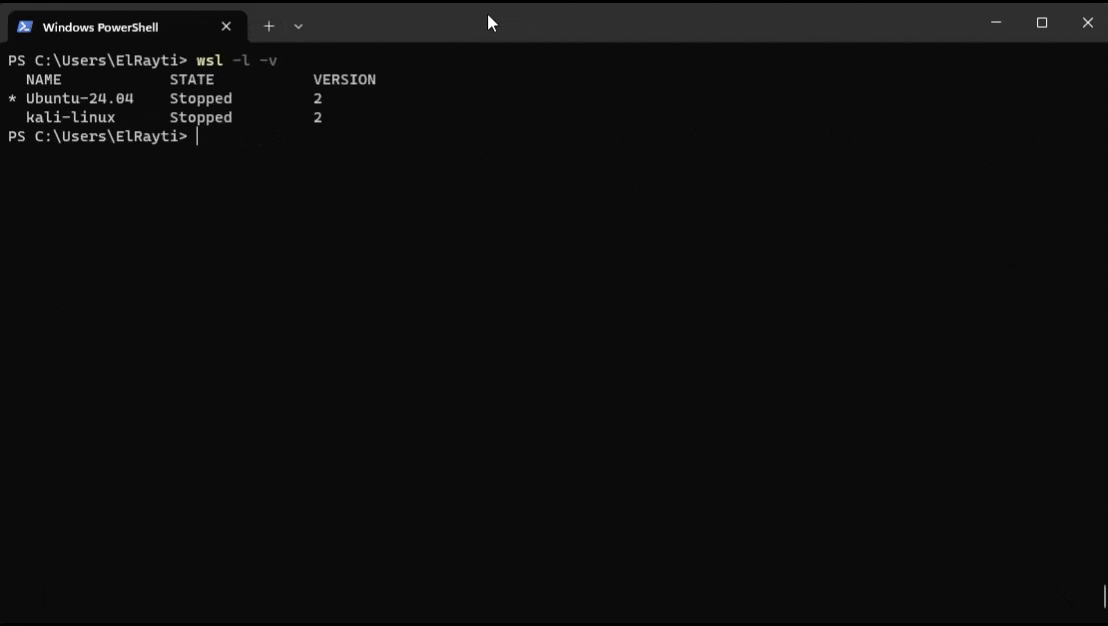
Ejecutamos wsl
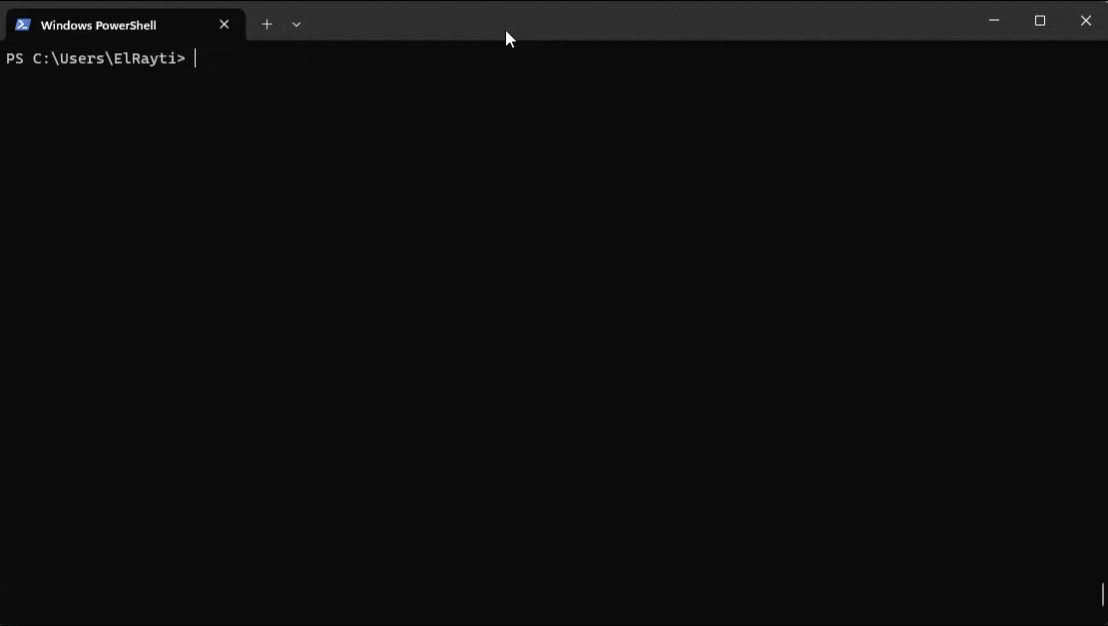
Te puede interesar Personalizar la terminal WSL
Desinstalar una distro
wsl --uninstall <NombreDistribucion>Por ejemplo Ubuntu-24.04
wsl --uninstall Ubuntu-24.04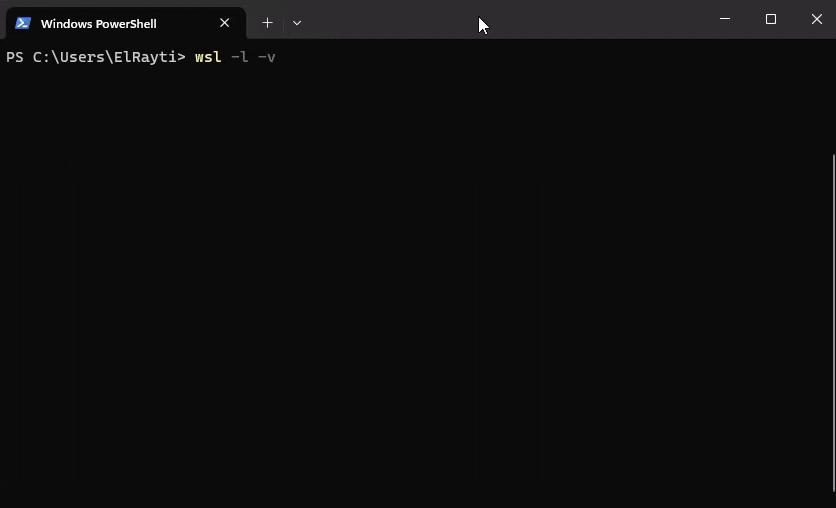
Actualizar WSL
wsl.exe --update